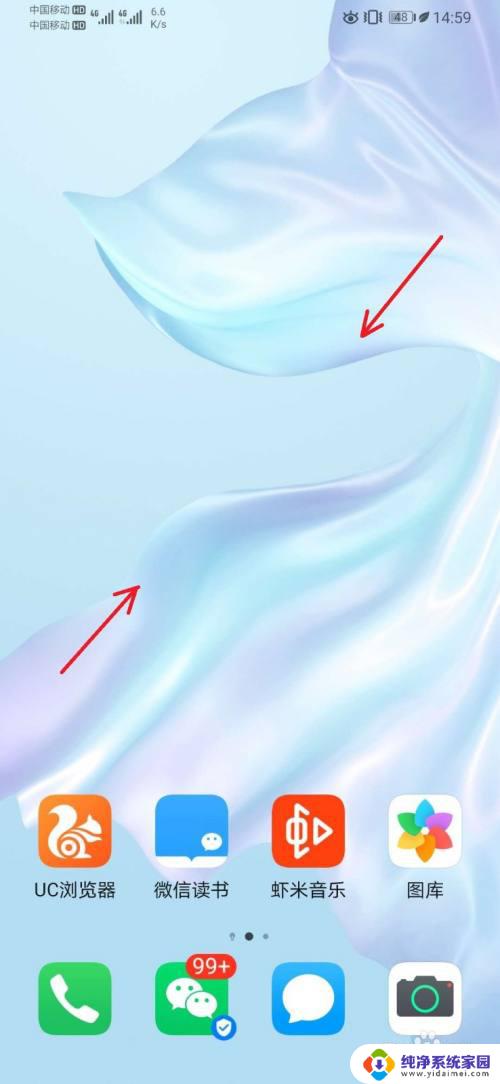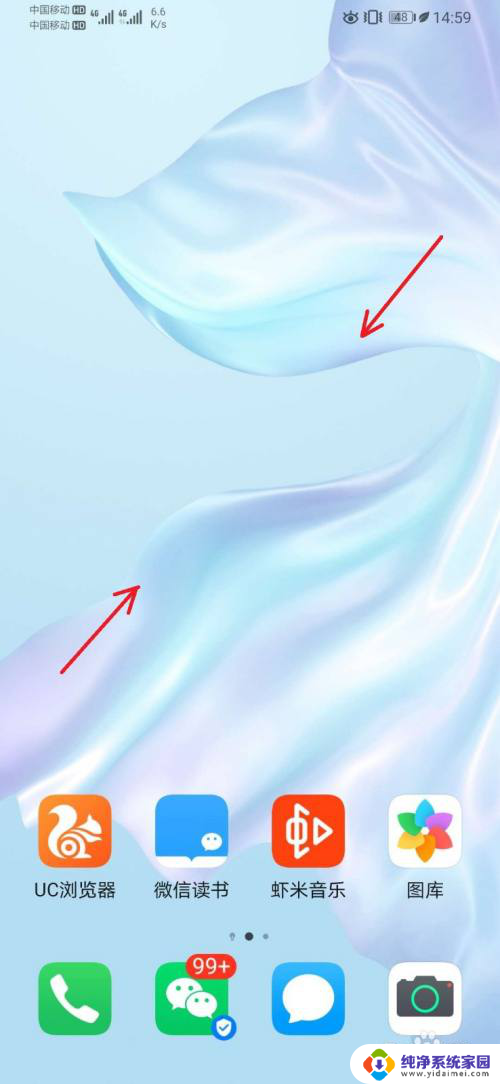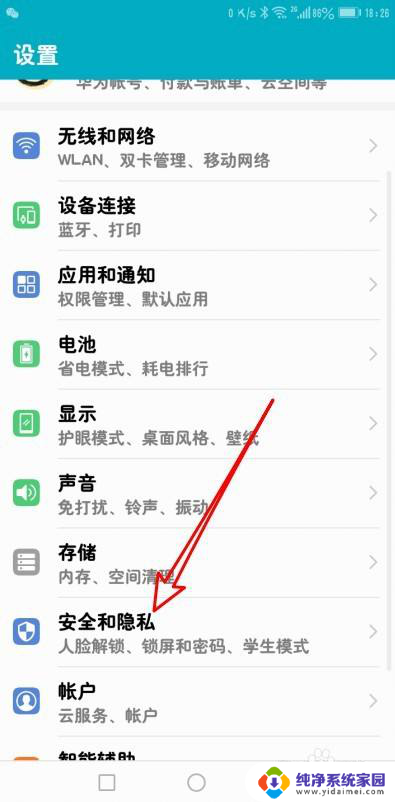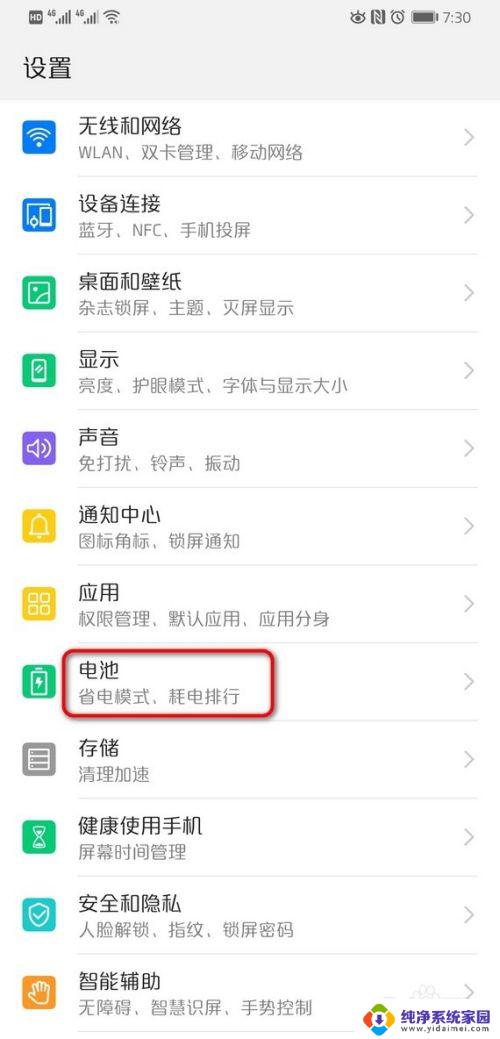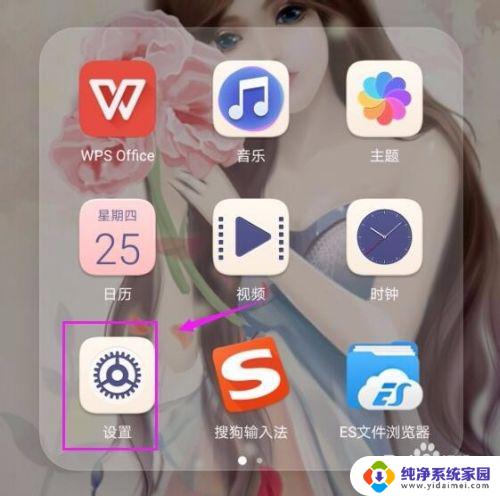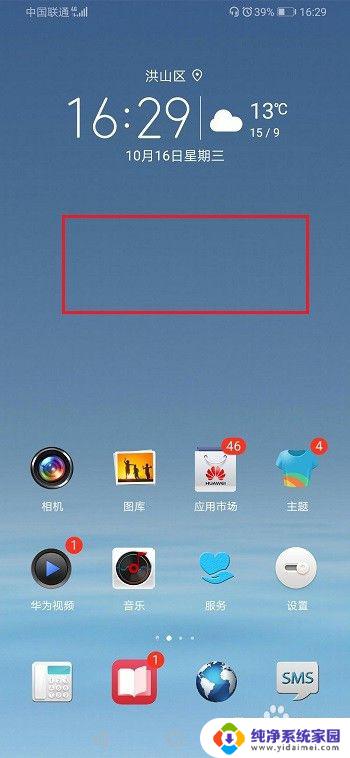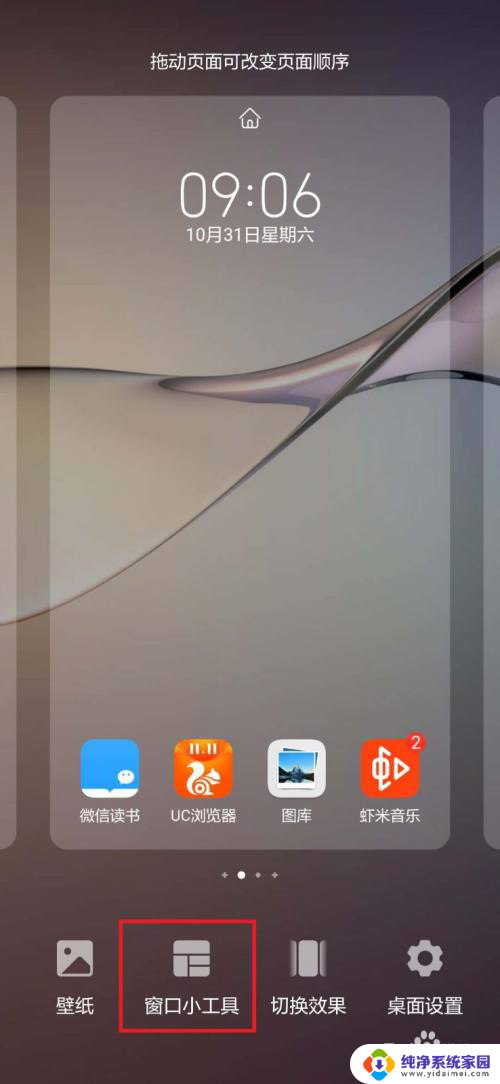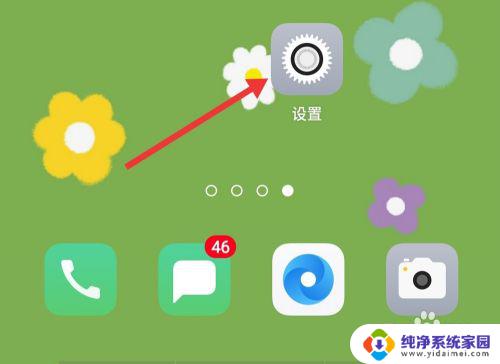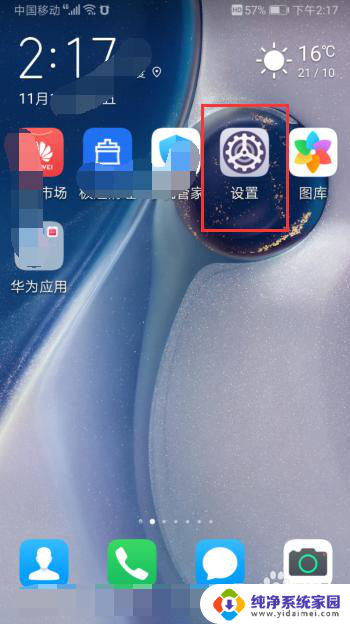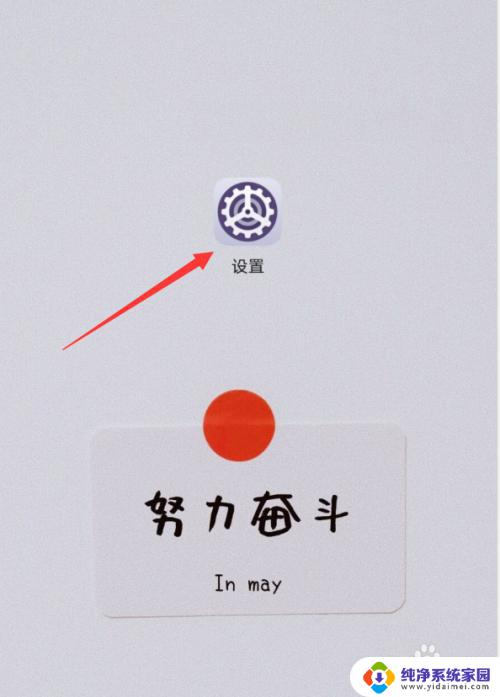华为显示时间怎么设置屏幕 华为手机时间如何在屏幕上显示
更新时间:2023-12-22 17:53:53作者:jiang
华为手机作为一款备受欢迎的智能手机品牌,其功能强大、操作简便一直深受用户喜爱,在日常使用中准确的时间显示对我们的生活和工作都至关重要。如何在华为手机上设置屏幕显示时间呢?华为手机提供了一种简单便捷的设置方式,让我们能够随时掌握时间,轻松管理时间。接下来让我们一起来了解一下华为手机如何设置屏幕显示时间吧。
操作方法:
1.在华为手机主屏幕,双指内捏操作,如下图所示。
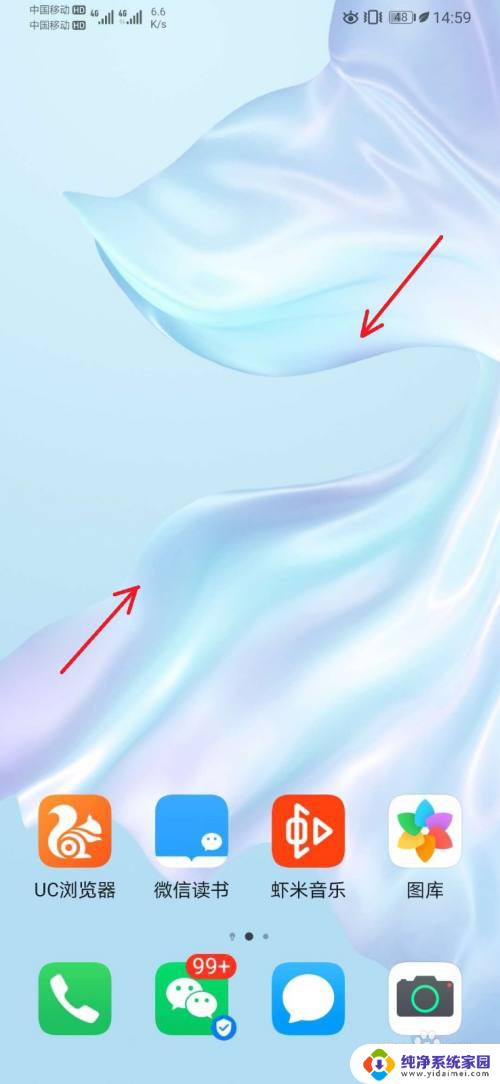
2.在屏幕下方,选择打开【窗口小工具】,如下图所示。

3.在窗口小工具中,选择【时钟】小工具,如下图所示。
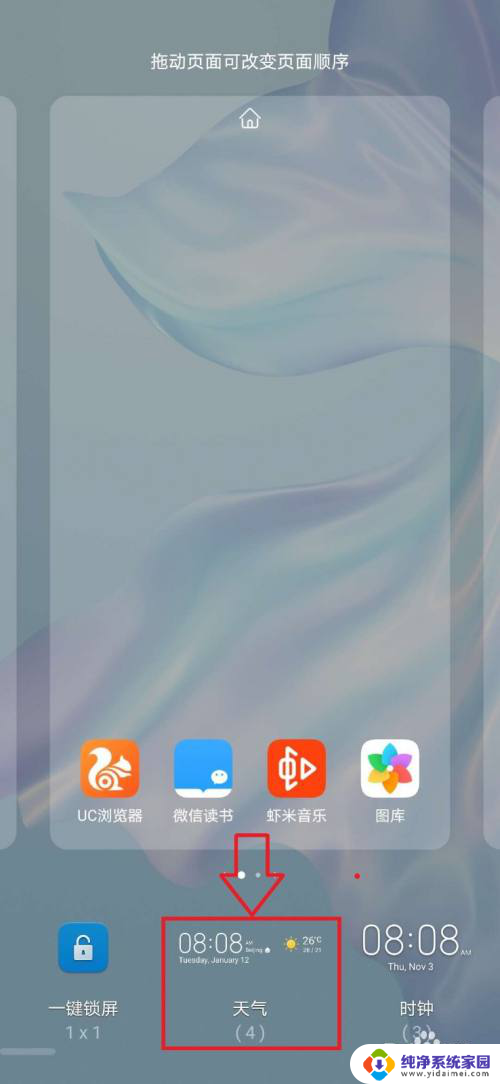
4.在打开的时钟小工具中,选择任一样式时钟。如下图所示。

5.回到手机主屏幕,可以看到主屏幕上显示时间工具。如下图所示。
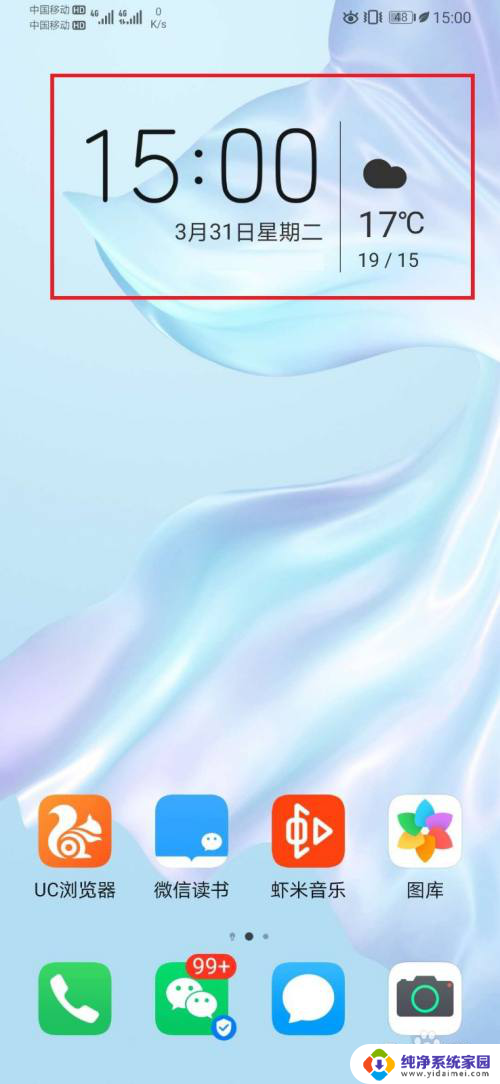
6.总结:
1,在华为手机主屏,进行双指捏合操作;
2,在屏幕下方,选择【窗口小工具】;
3,在窗口小工具列表中,选择【时钟】小工具;
4,在【时钟】小工具列表中。选择具体时钟显示模式;
5,选择后,即可在主屏上显示选中的时钟模式;
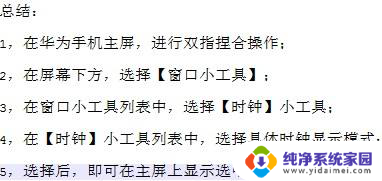
以上就是华为显示时间怎么设置屏幕的全部内容,有遇到相同问题的用户可参考本文中介绍的步骤来进行修复,希望能够对大家有所帮助。